מקובל למצוא מספרים המאוחסנים כטקסט באקסל.זה יכול לגרום לחישובים שגויים כאשר אתה משתמש בתאים אלה בפונקציות של Excel כגון SUM ו-AVERAGE (מכיוון שפונקציות אלה מתעלמות מתאים עם ערכי טקסט בהם).
במקרה זה, עליך להמיר תאים המכילים מספרים כטקסט בחזרה למספרים.
כעת, לפני שנמשיך הלאה, בואו נסתכל על כמה סיבות מדוע אתה עלול לקבל חוברת עבודה המאחסנת מספרים כטקסט.
- השתמש ב-' (אגריש) לפני מספר.
- אנשים רבים מקלידים אפוסטרופ לפני מספר כדי להפוך אותו לטקסט.לפעמים זה נכון כאשר אתה מוריד נתונים ממסד נתונים.אמנם זה גורם למספרים להופיע ללא אפוסתרפים, אבל זה משפיע על תאים בכך שהוא מאלץ להתייחס למספרים כטקסט.
- קבל מספרים עם נוסחאות כגון LEFT, RIGHT או MID
- אם אתה משתמש בפונקציה TEXT כדי לחלץ את החלק המספרי (או אפילו חלק ממספר) של מחרוזת טקסט, התוצאה היא מספר בפורמט טקסט.
עכשיו, בואו נראה איך להתמודד עם מצבים כאלה.
במדריך זה, תלמד כיצד להמיר טקסט למספרים באקסל.
השיטה שבה אתה צריך להשתמש תלויה באופן ההמרה של המספרים לטקסט.הנה מה שמכוסה במדריך זה.
- השתמש באפשרות "המר למספר".
- שנה את הפורמט מטקסט לכללי/מספר.
- השתמש ב-Paste Special.
- השתמש בטקסט לעמודות.
- השתמש בשילוב של הפונקציות VALUE, TRIM ו-CLEAN.
תוכן
השתמש באפשרות "המר למספר" כדי להמיר טקסט למספרים
הוספת אפוסתרוף למספר משנה את תבנית המספר לפורמט טקסט.במקרה זה, תבחין במשולש ירוק בפינה השמאלית העליונה של התא.
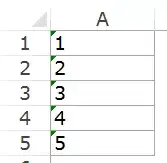
במקרה זה, תוכל להמיר מספרים לטקסט בקלות על ידי ביצוע השלבים הבאים:
- בחר את כל התאים שברצונך להמיר מטקסט למספרים.
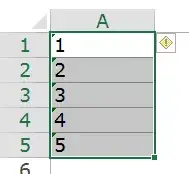
- לחץ על סמל היהלום הצהוב שמופיע בפינה השמאלית העליונה.מהתפריט שמופיע, בחר באפשרות "המר למספר".
זה ימיר באופן מיידי את כל המספרים המאוחסנים כטקסט בחזרה למספרים.תבחין שהמספרים מיושרים לימין לאחר ההמרה (בעוד שמספרים אלו מיושרים לשמאל כאשר הם מאוחסנים כטקסט).
המר טקסט למספרים על ידי שינוי עיצוב התא
כאשר מספרים מעוצבים כטקסט, אתה יכול בקלות להמיר אותם בחזרה למספרים על ידי שינוי פורמט התא.
להלן השלבים:
- בחר את כל התאים שברצונך להמיר מטקסט למספרים.
- עבור אל בית -> מספרים.ברשימה הנפתחת תבנית מספר, בחר כללי.
זה ישנה מיד את הפורמט של התאים שנבחרו לכללי והמספרים יהיו מיושרים לימין.אם תרצה, תוכל לבחור בכל פורמט אחר (למשל מספר, מטבע, חשבונאות) שגם יגרום להתייחסות לערך בתא כמספר.
המרת טקסט למספרים באמצעות אפשרות הדבקה מיוחדת
השתמש באפשרות הדבק מיוחד כדי להמיר טקסט למספרים:
המר טקסט למספרים באמצעות טקסט לעמודה
שיטה זו מתאימה למקרה של נתונים בעמודה אחת.
להלן השלבים:
- בחר את כל התאים שברצונך להמיר מטקסט למספרים.
- עבור אל נתונים -> כלי נתונים -> טקסט לעמודות.
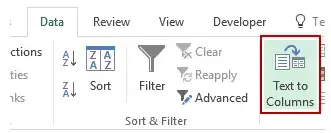
- באשף טקסט לעמודות:
למרות שאתה עדיין עשוי לגלות שהתאים המתקבלים הם בפורמט טקסט והמספרים עדיין מיושרים לשמאל, זה עובד כעת בפונקציות כמו SUM ו-AVERAGE.
המרת טקסט למספרים באמצעות הפונקציה VALUE
ניתן להמיר טקסט למספרים באמצעות שילוב של הפונקציות VALUE, TRIM ו-CLEAN.
- הפונקציה VALUE ממירה כל טקסט המייצג מספר חזרה למספר.
- פונקציית ה-TRIM מסירה כל רווחים מובילים או נגררים.
- אם אתה מייבא נתונים או מוריד ממסד נתונים, הפונקציה CLEAN מסירה רווחים מיותרים ותווים שאינם מודפסים שעלולים לזחול פנימה.
נניח שברצונך להמיר תא A1 מטקסט למספר עם הנוסחה הבאה:
=VALUE(TRIM(CLEAN(A1)))
אם אתה רוצה להחיל את זה גם על תאים אחרים, אתה יכול להעתיק ולהשתמש בנוסחה.
לבסוף, אתה יכול להשתמש בהדבקה מיוחדת כדי להמיר נוסחאות לערכים.





